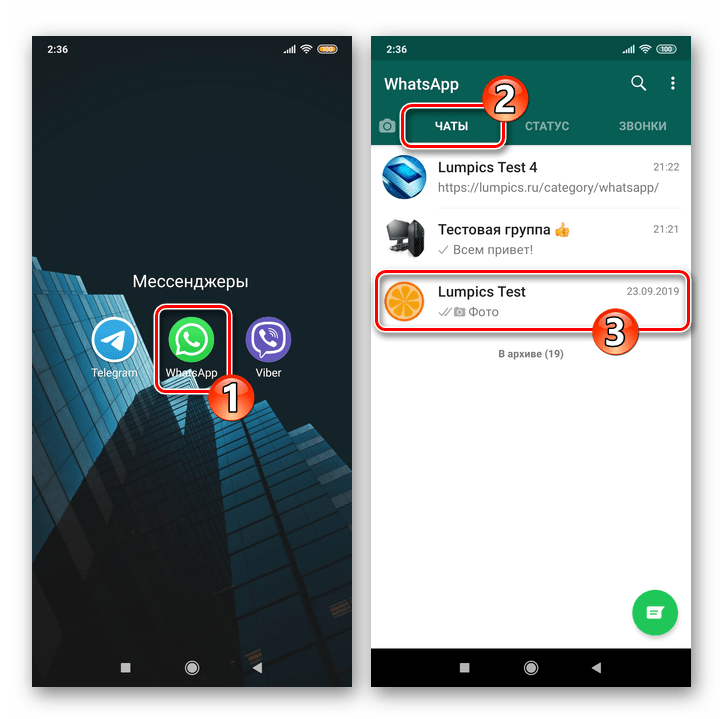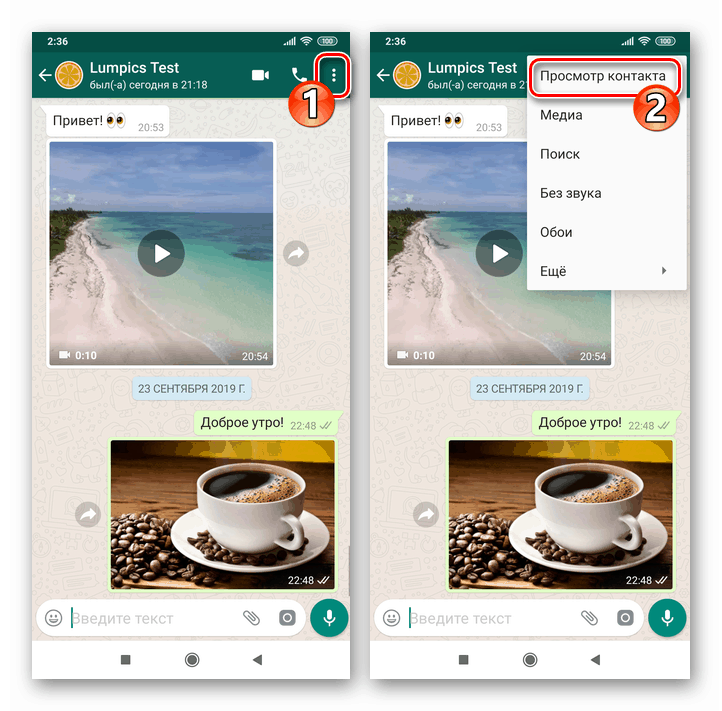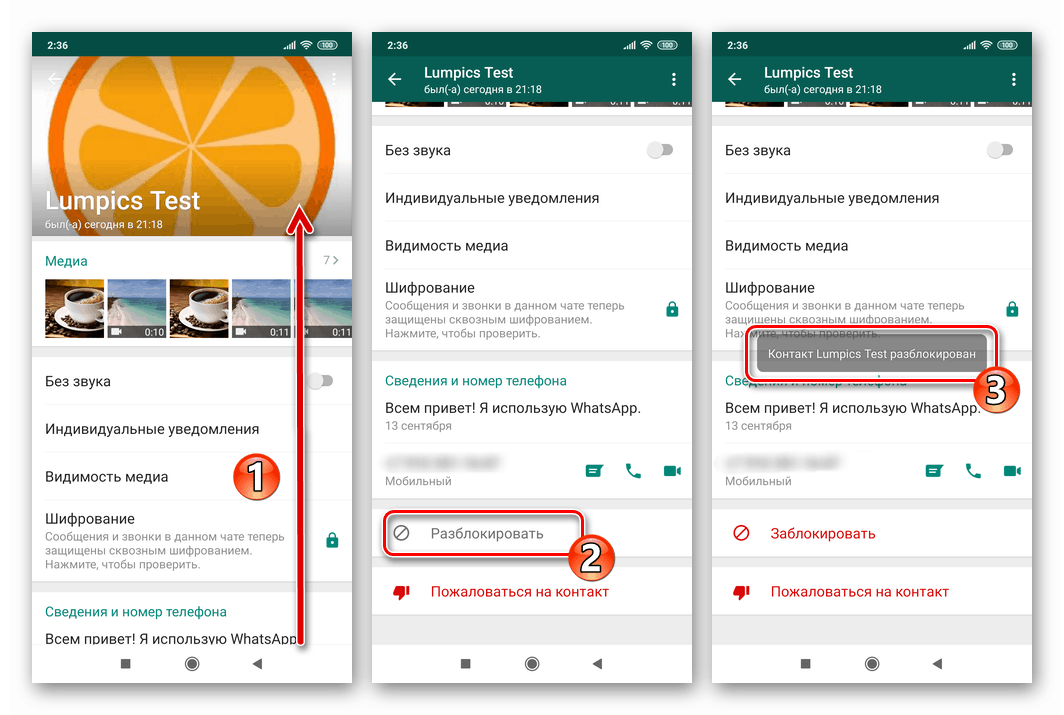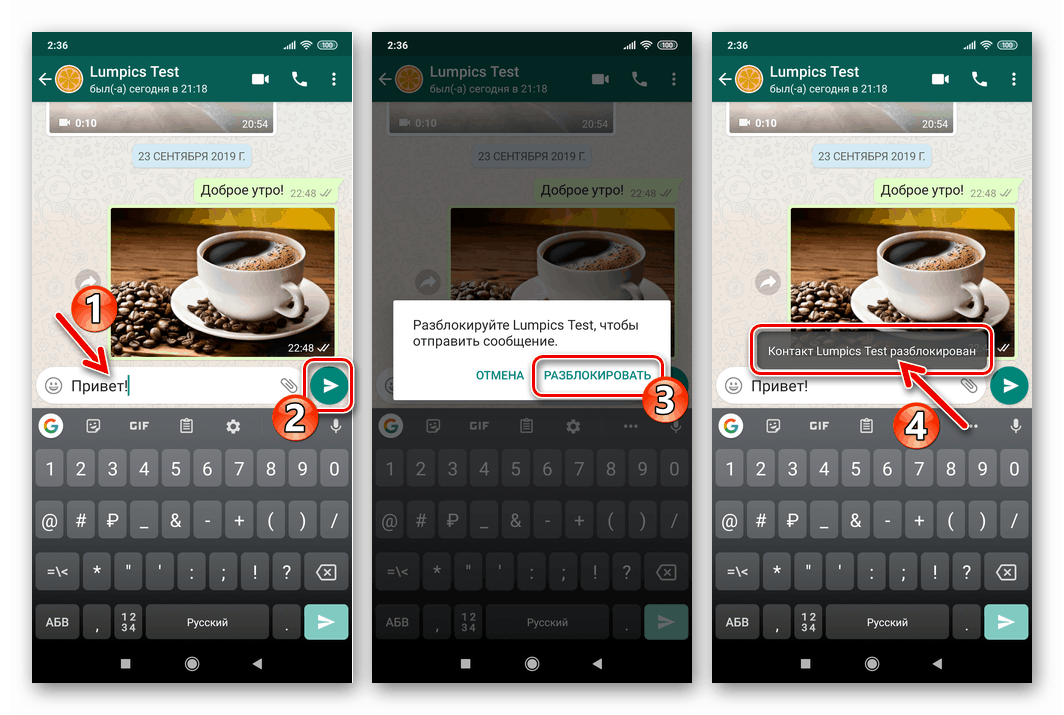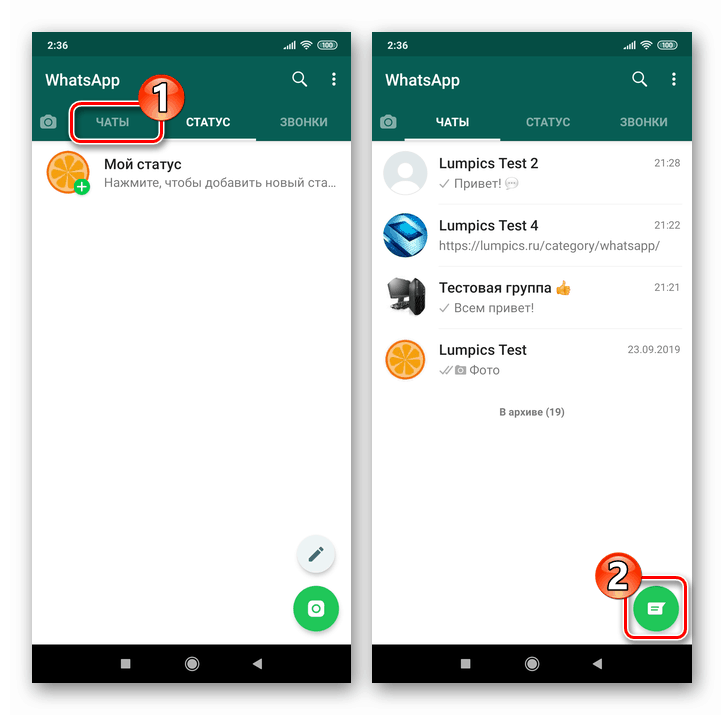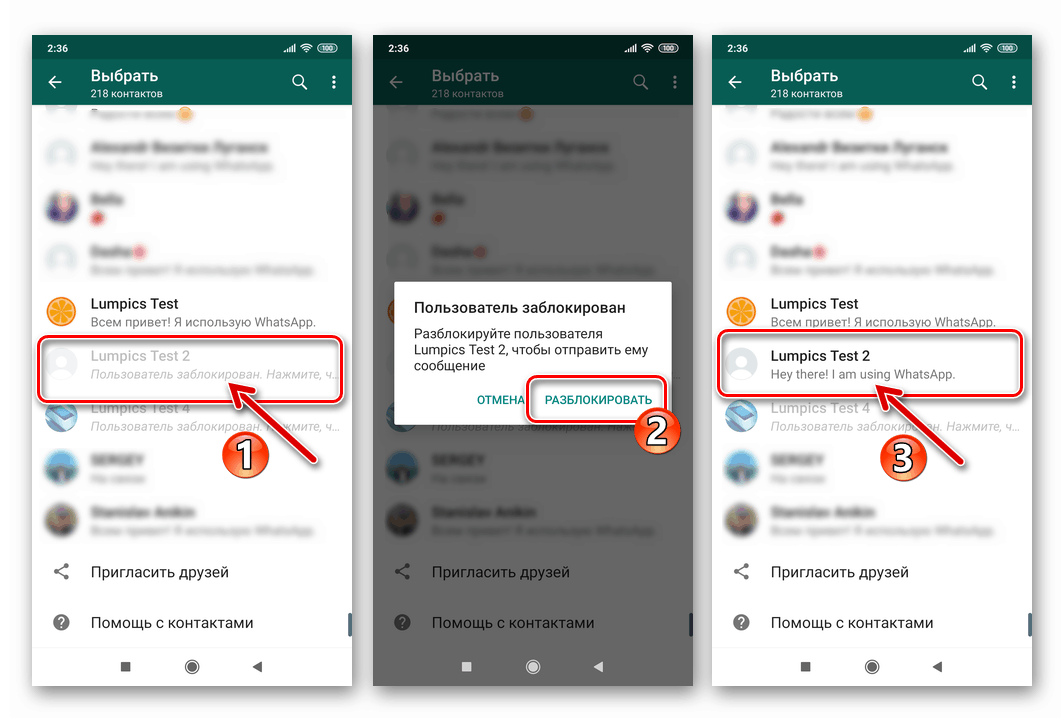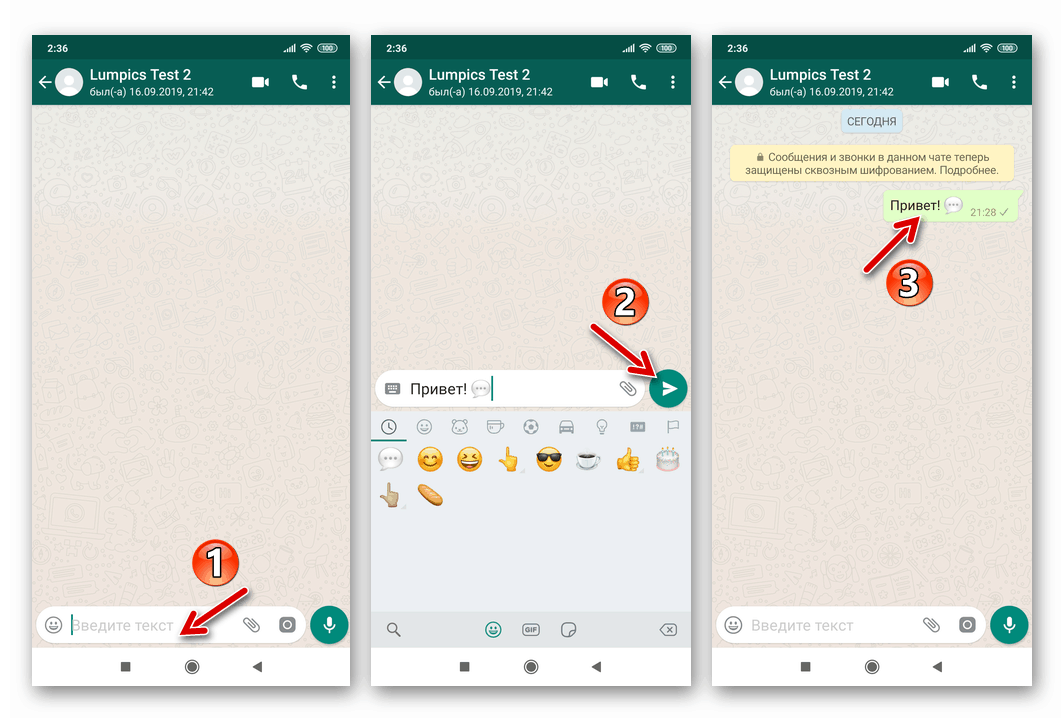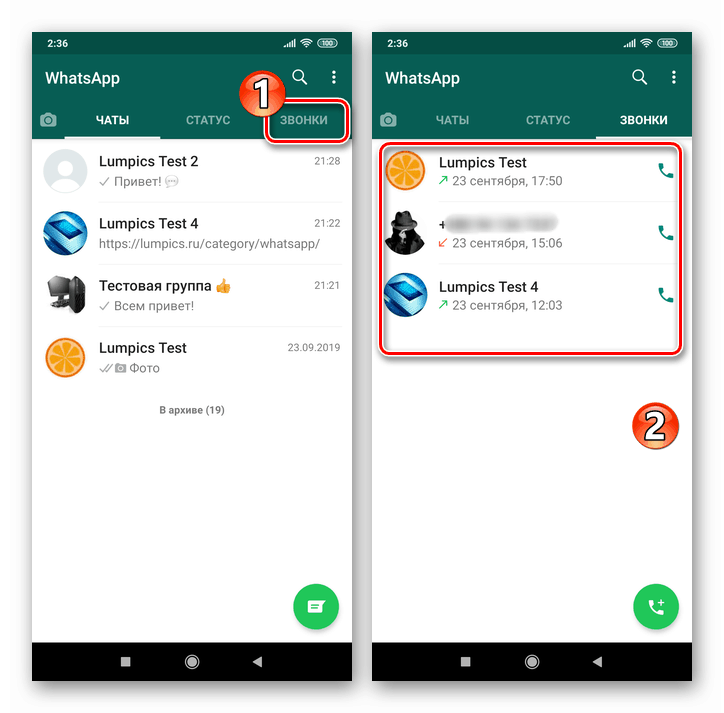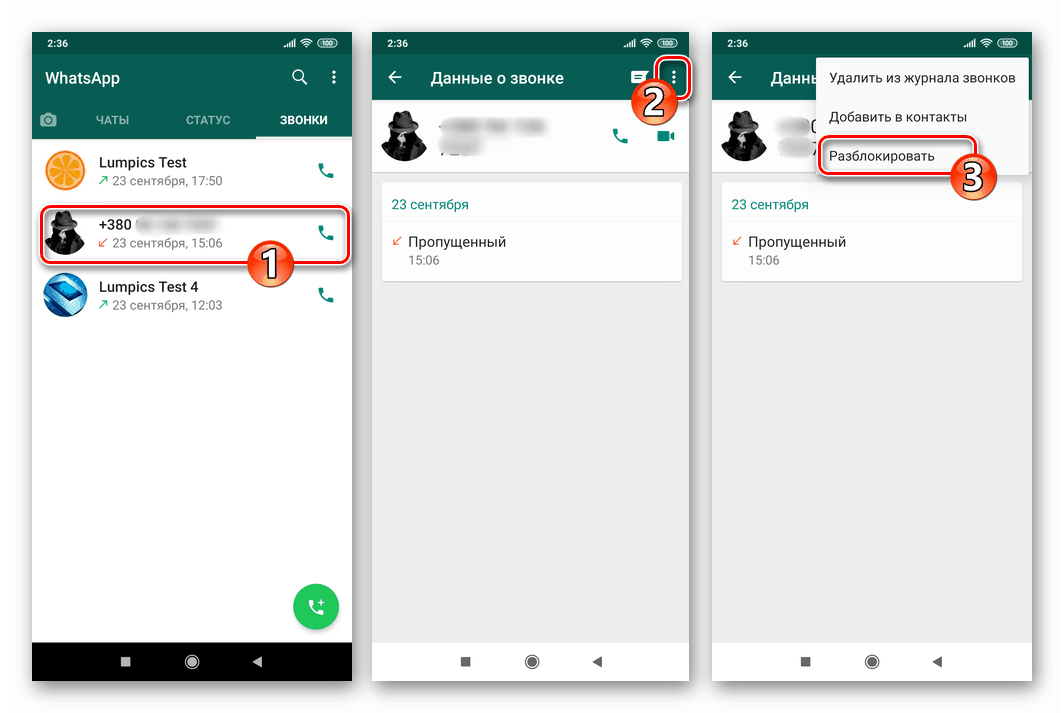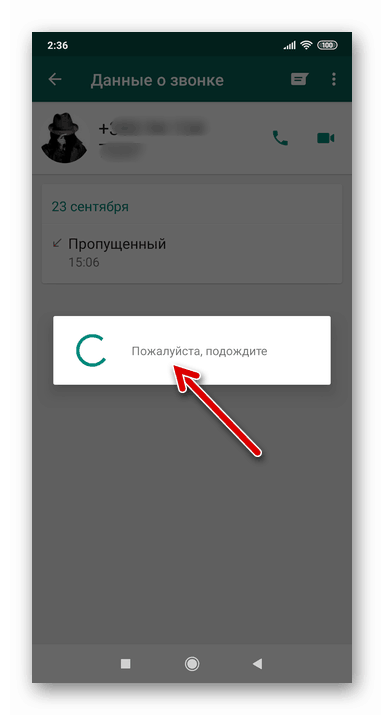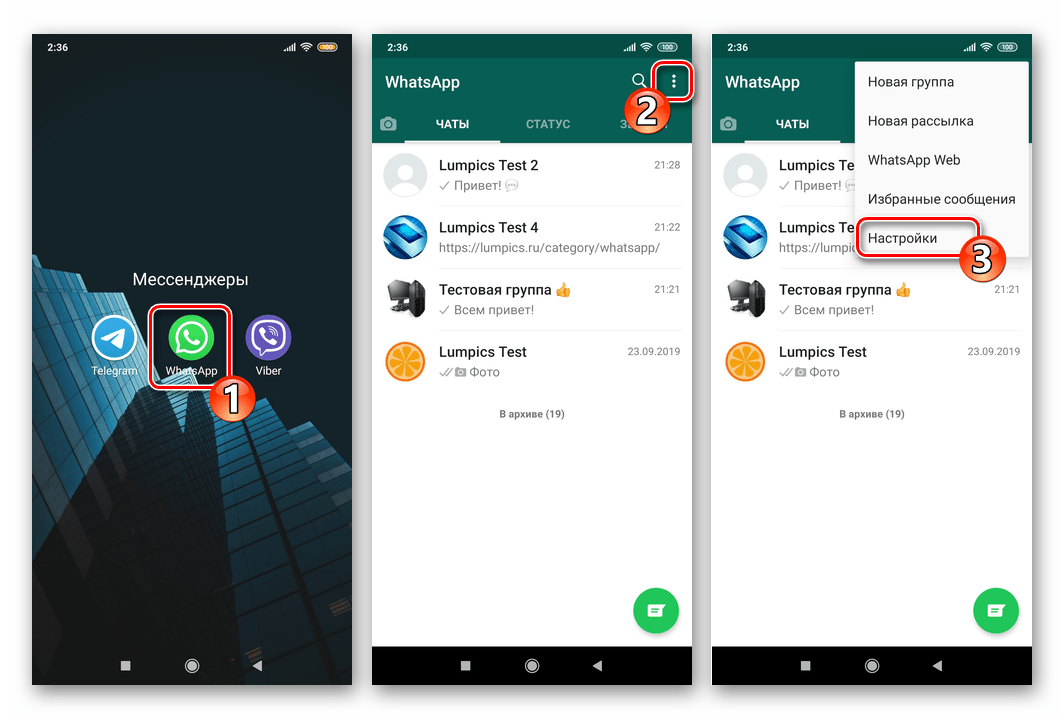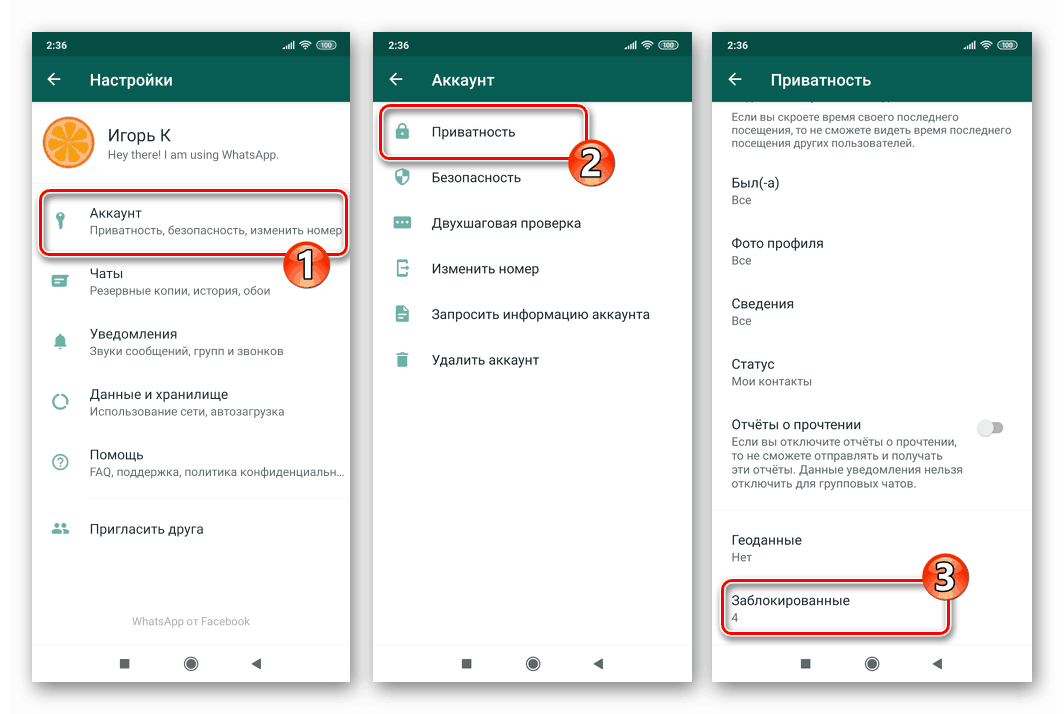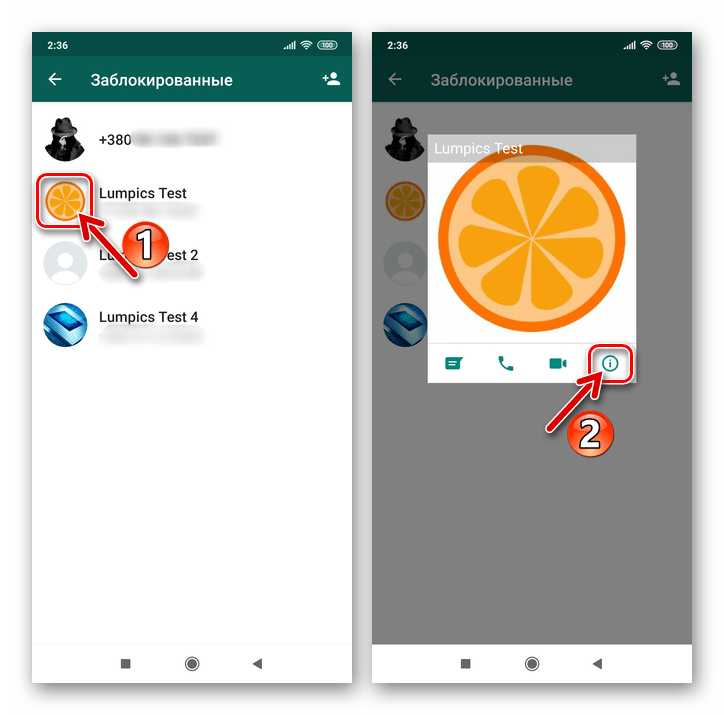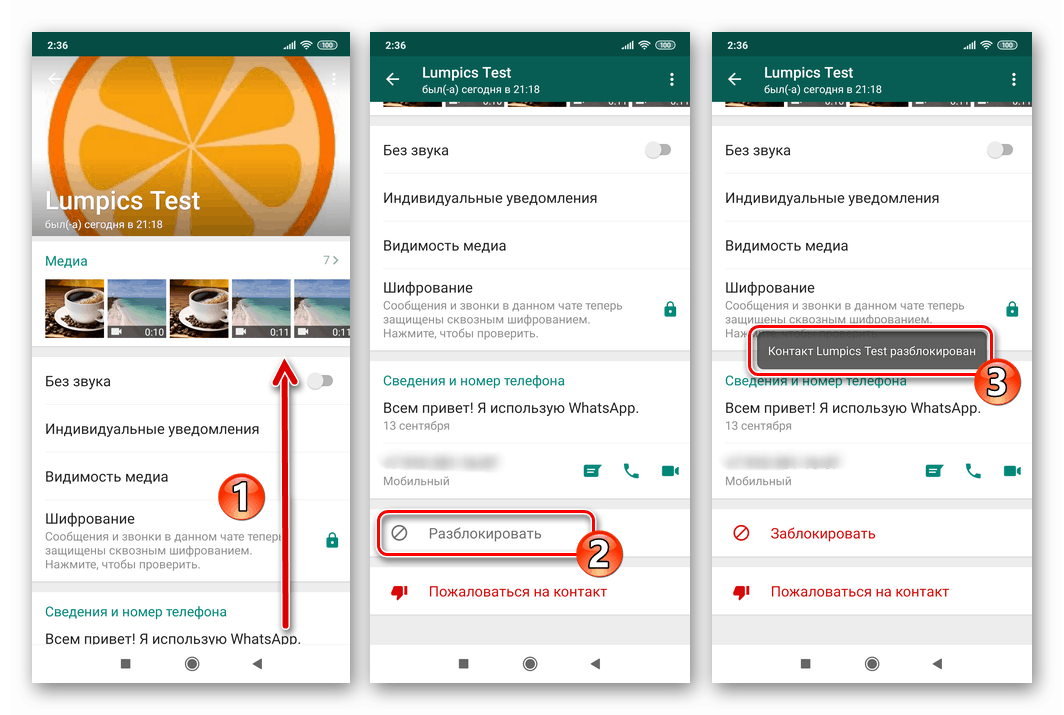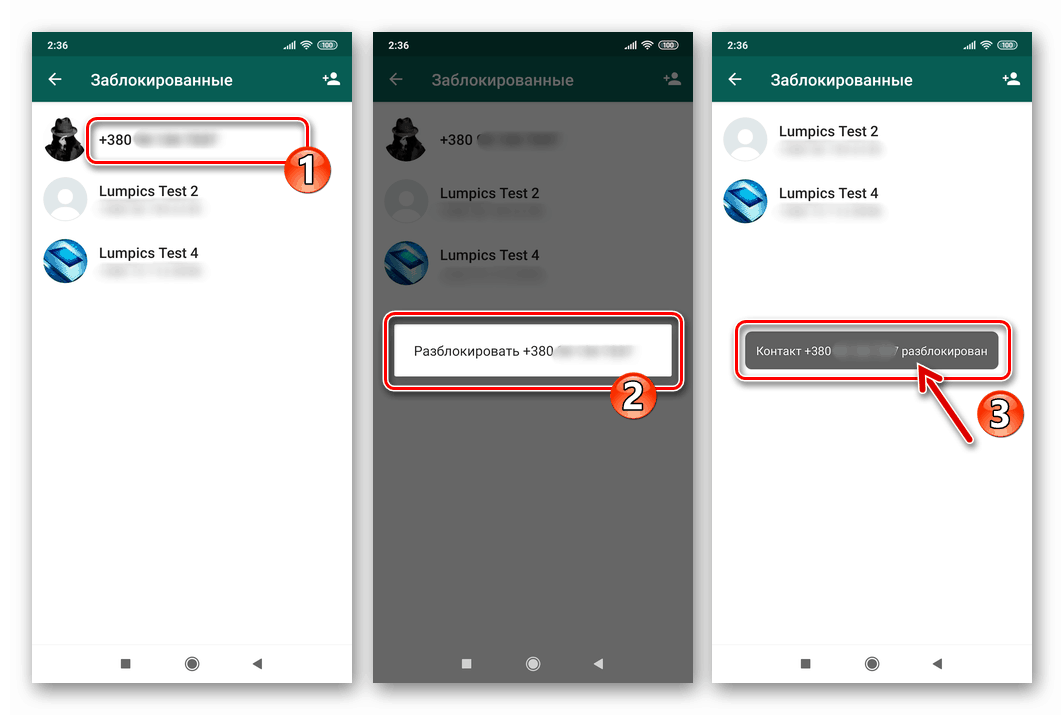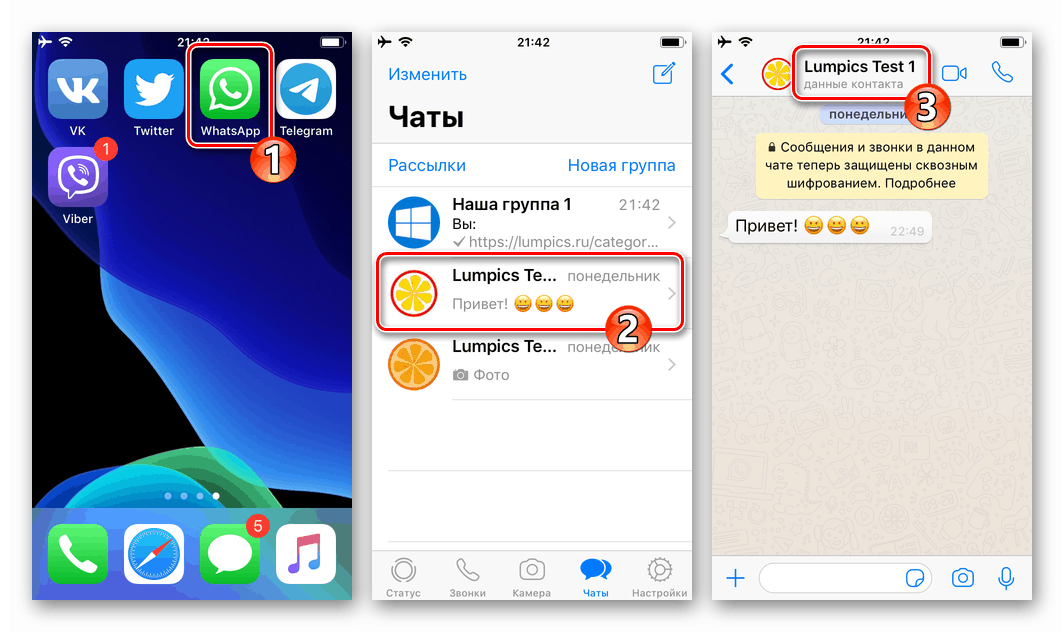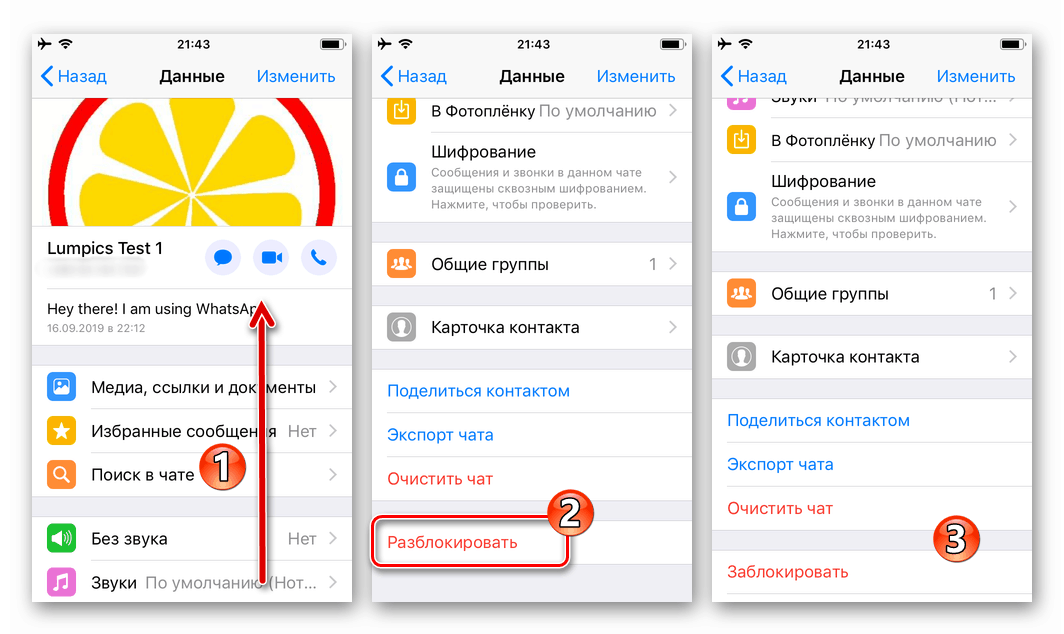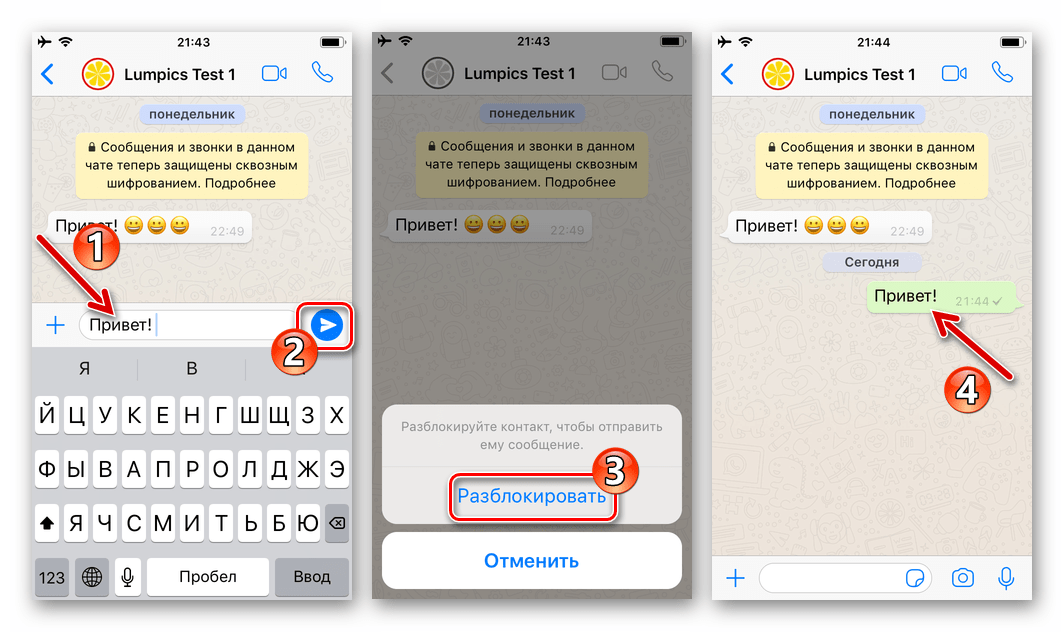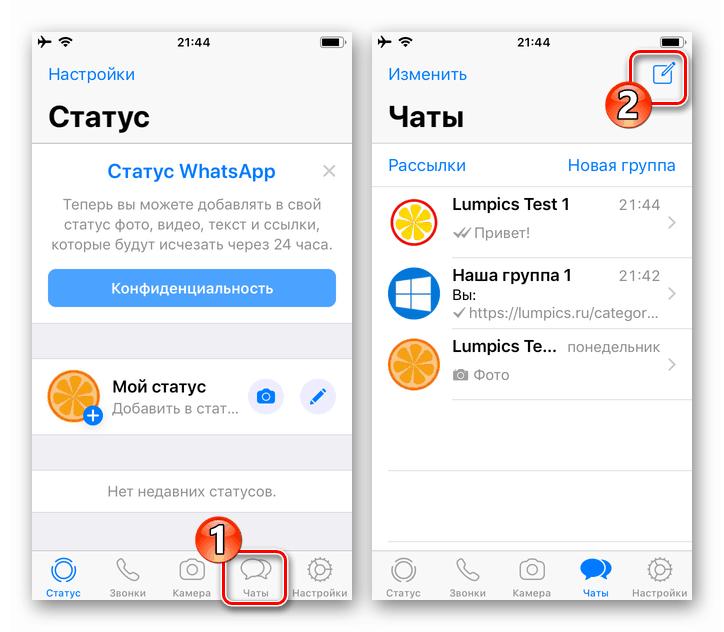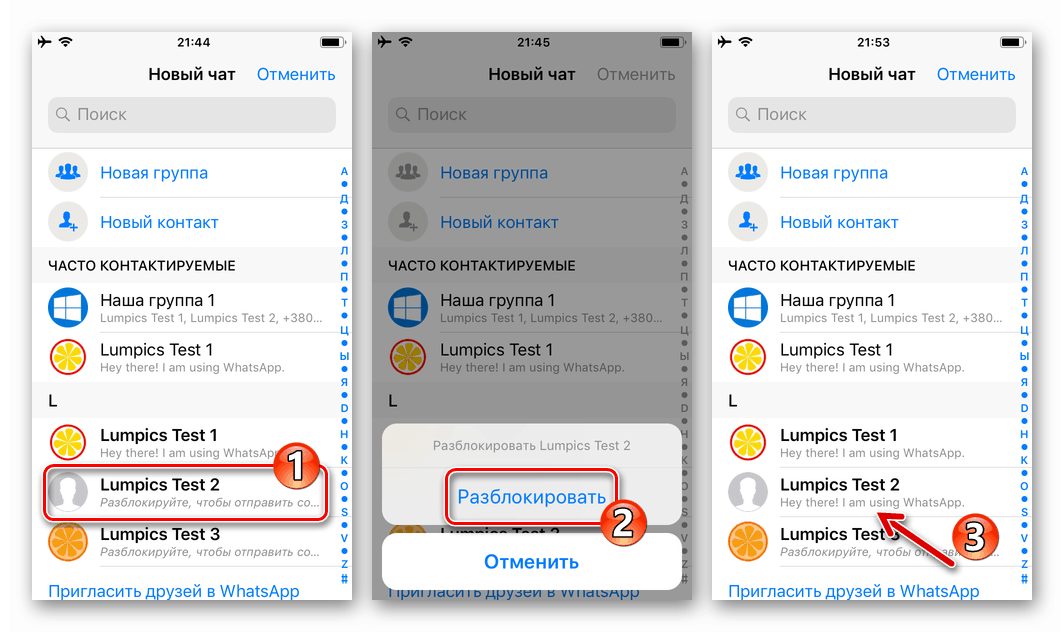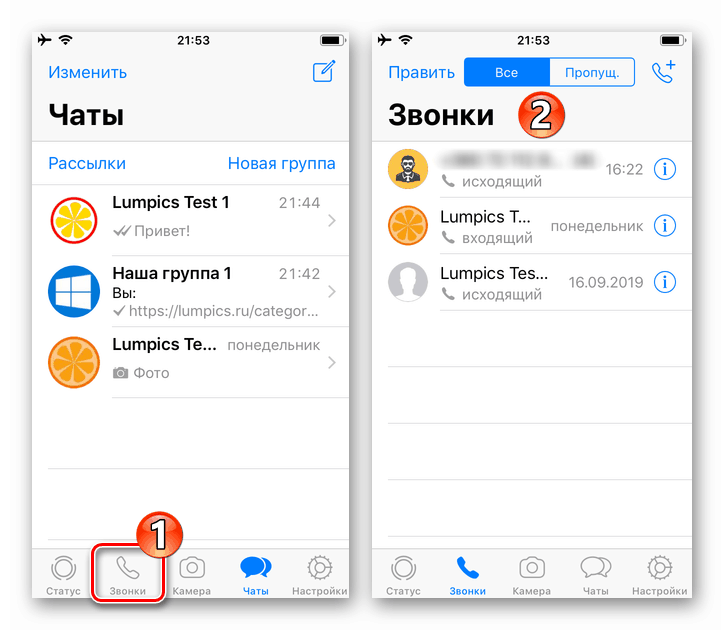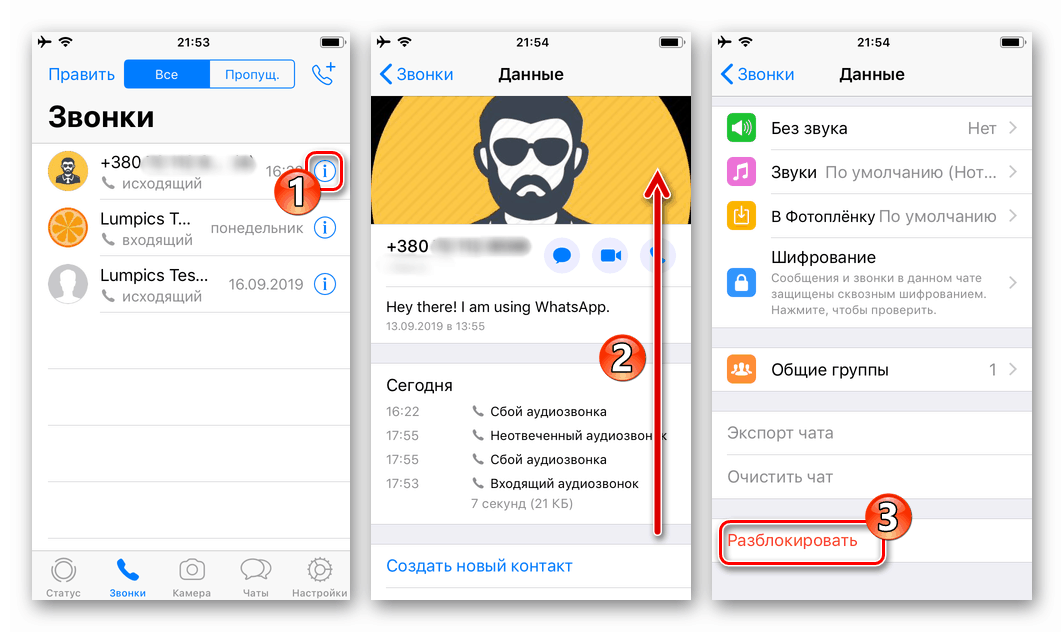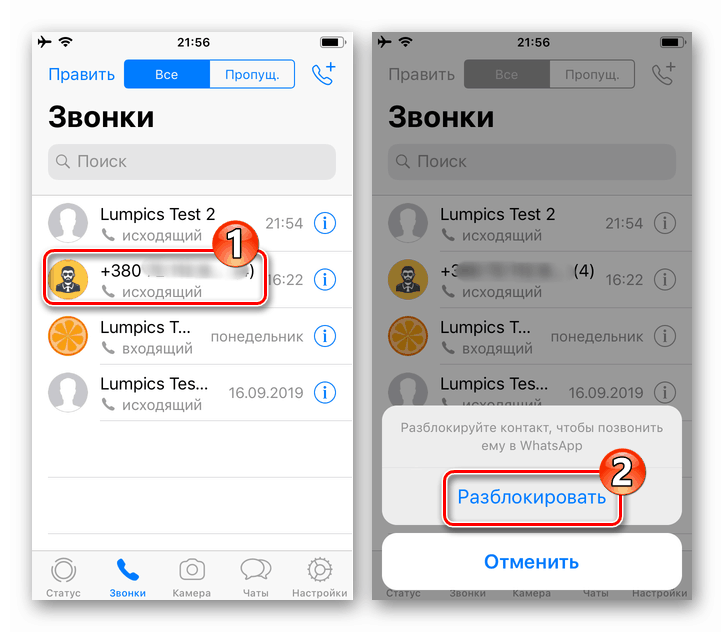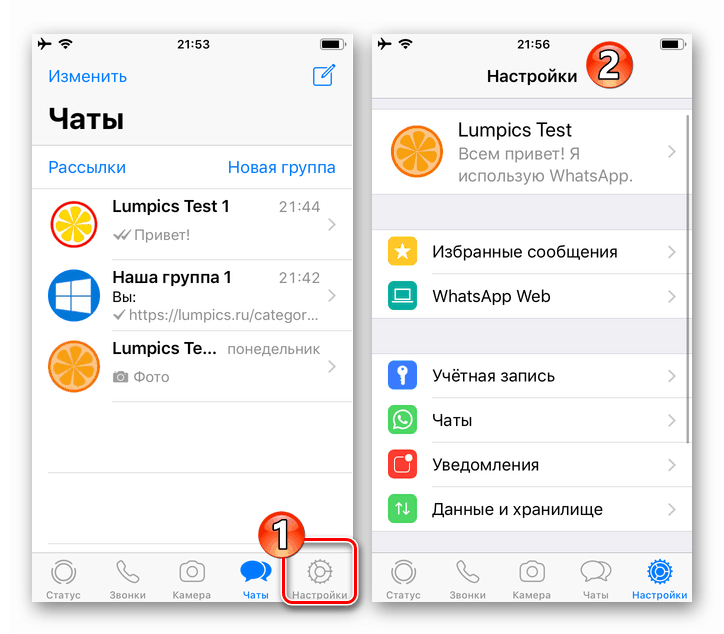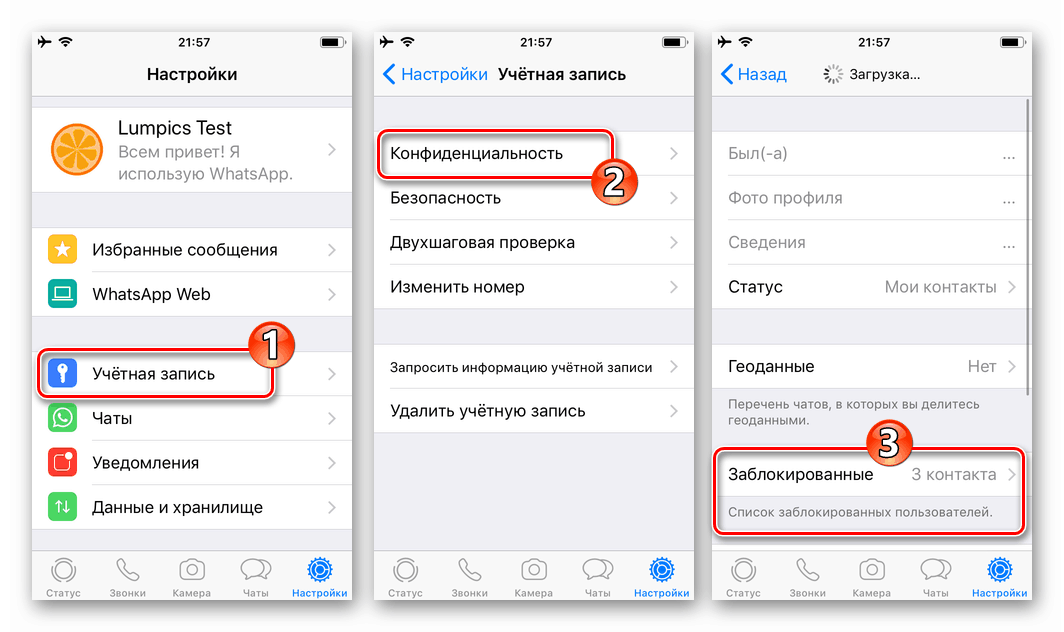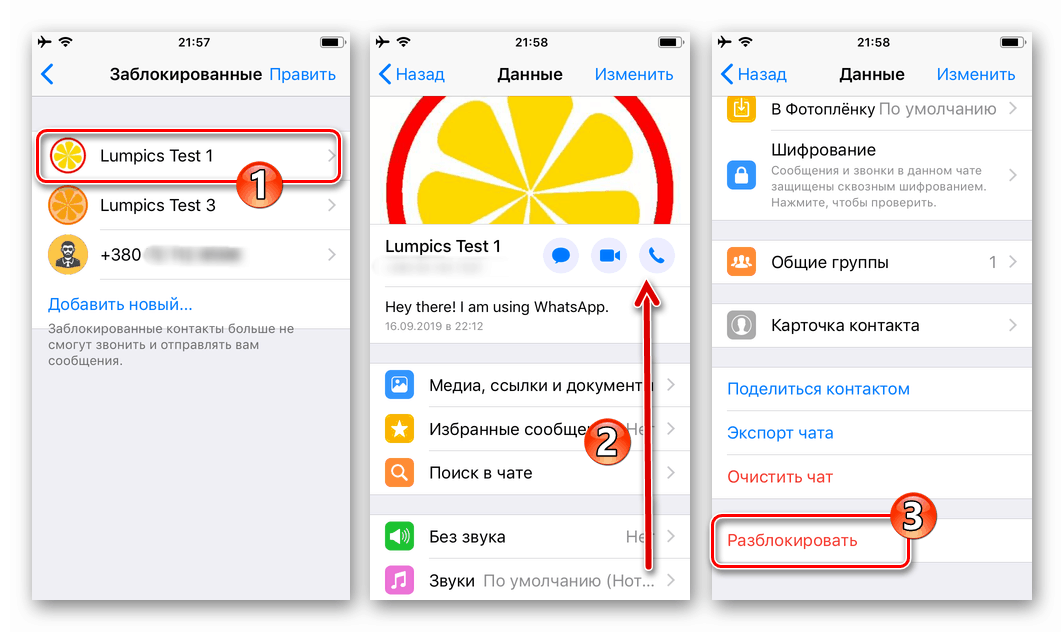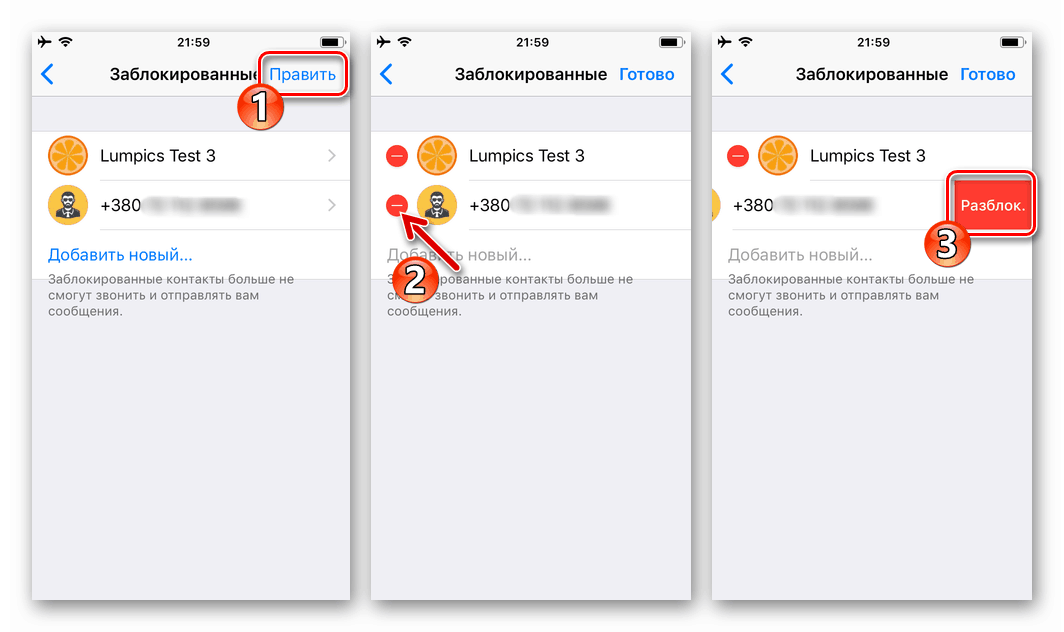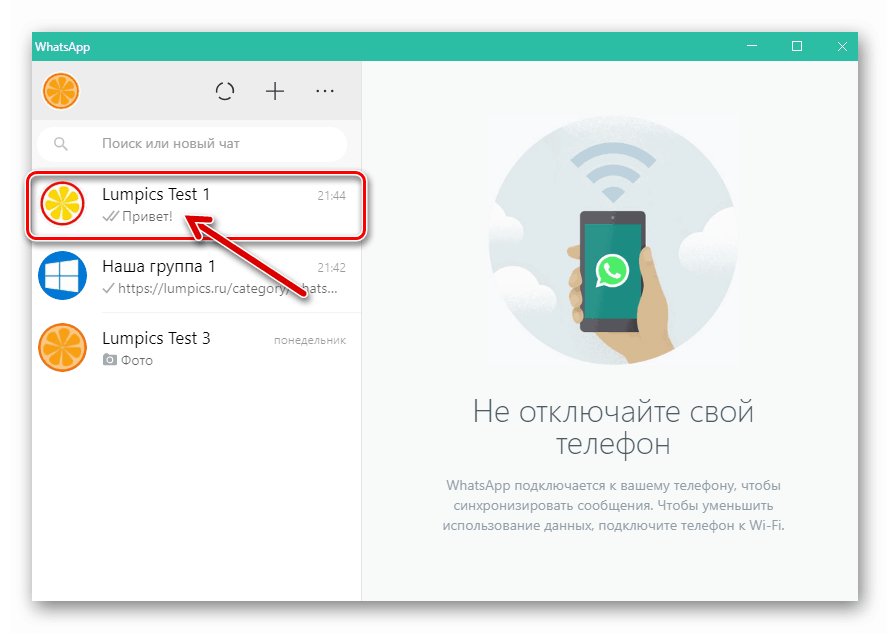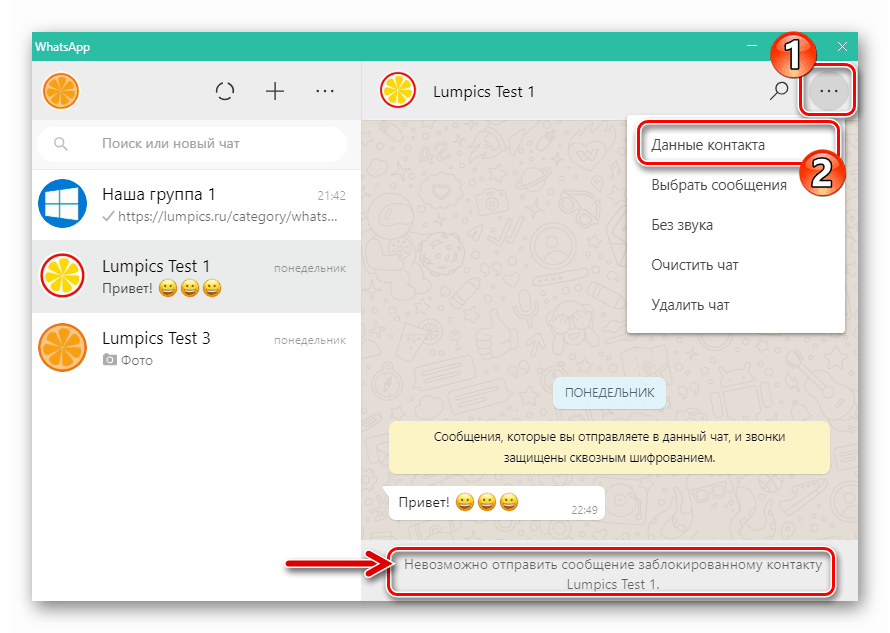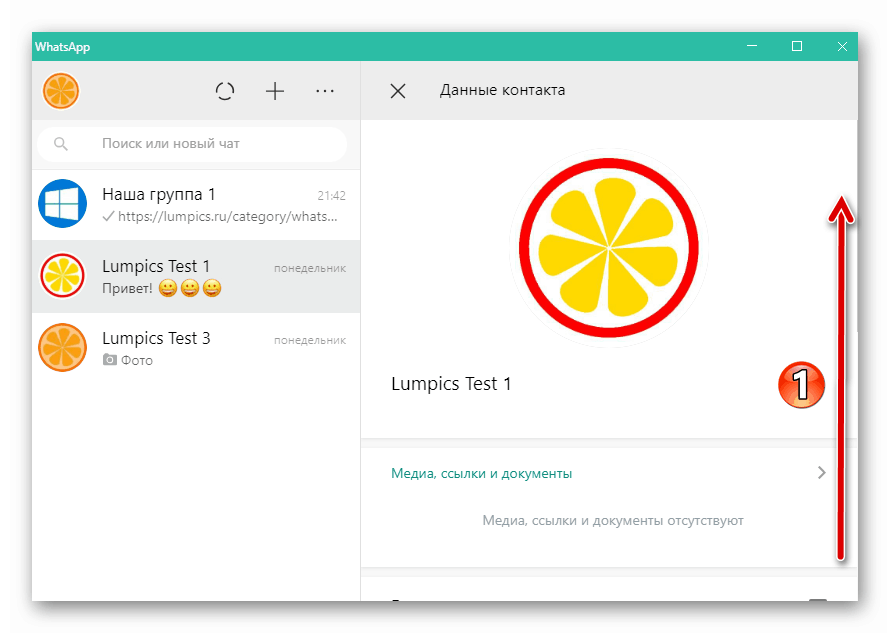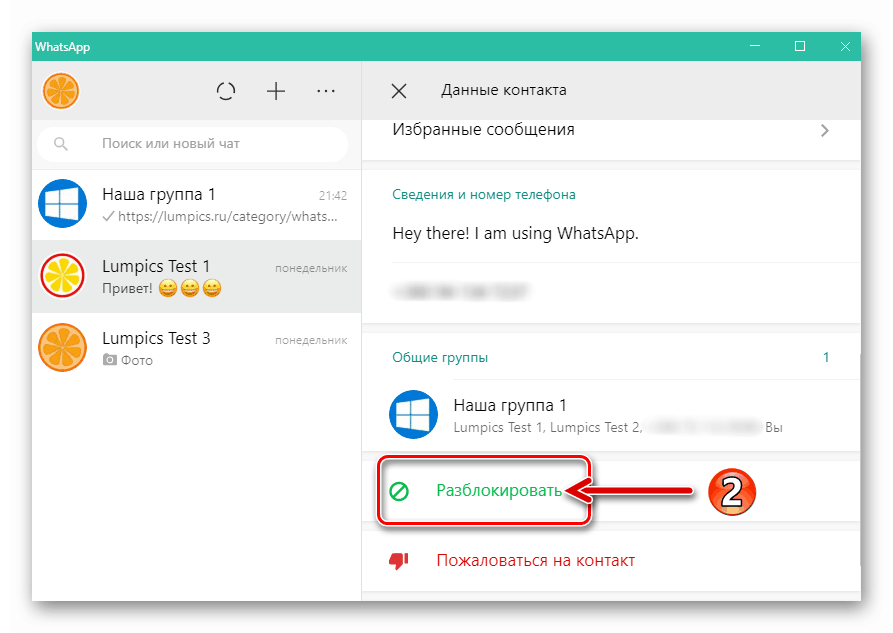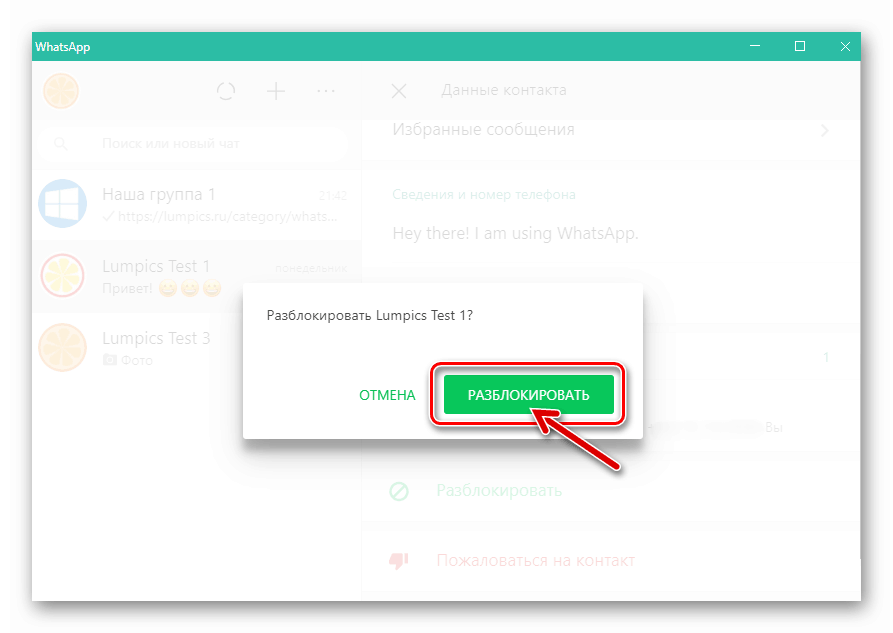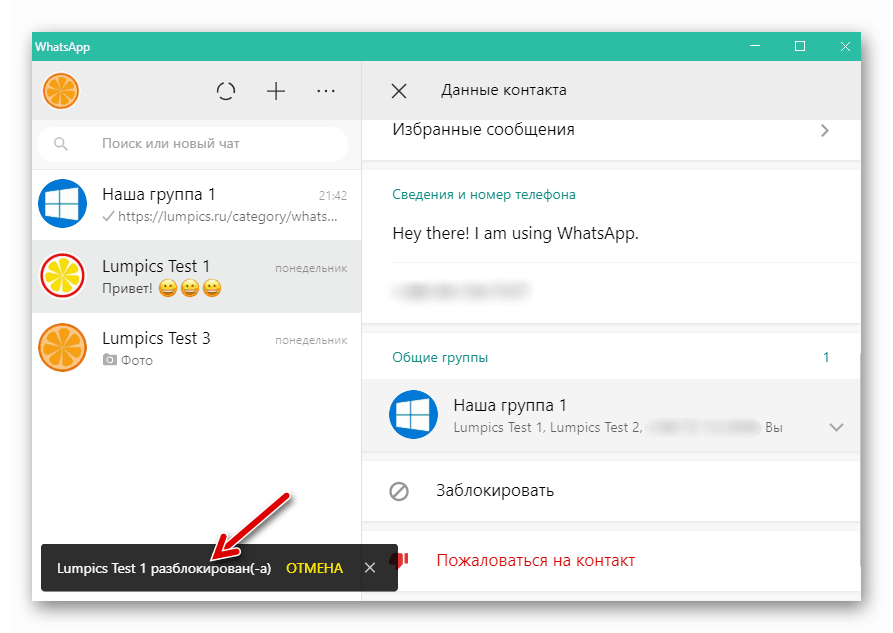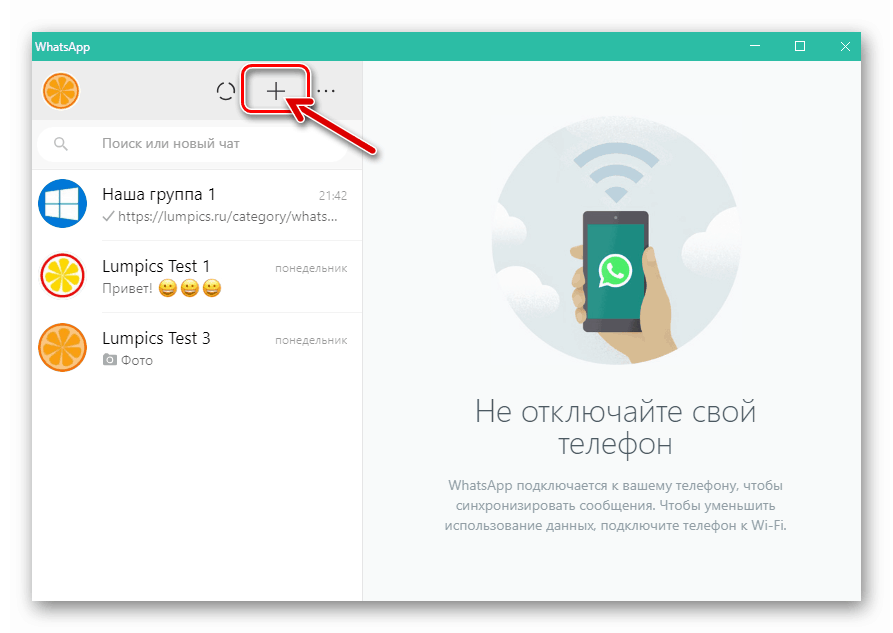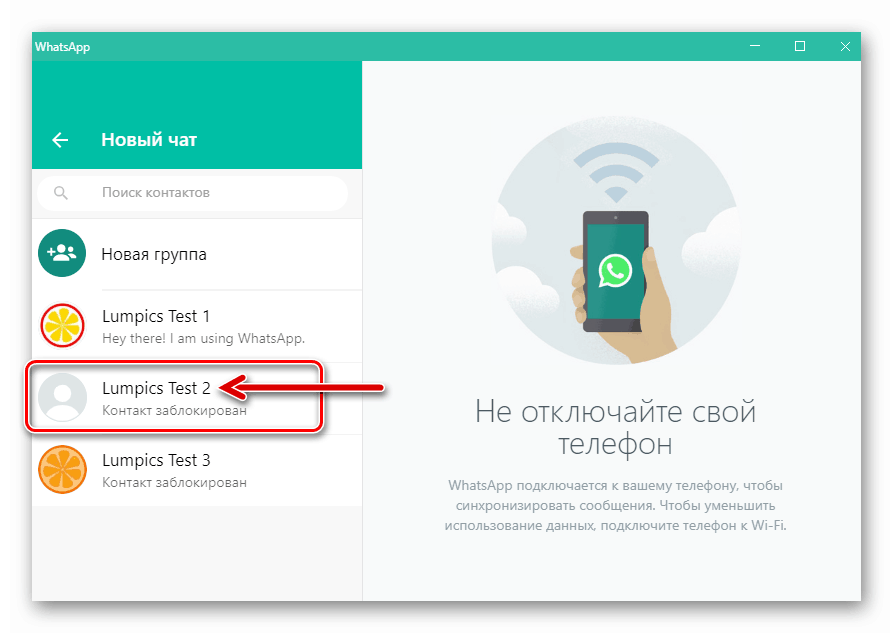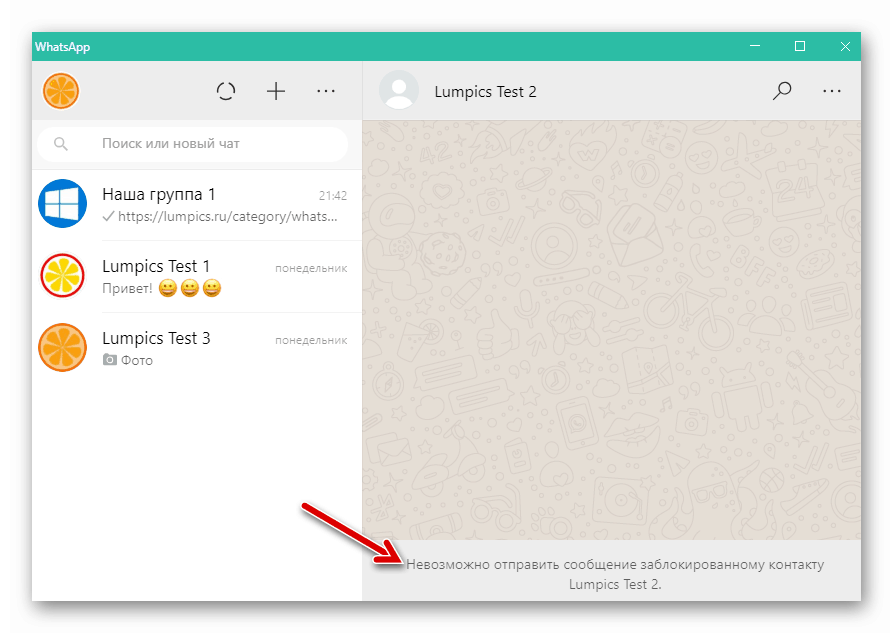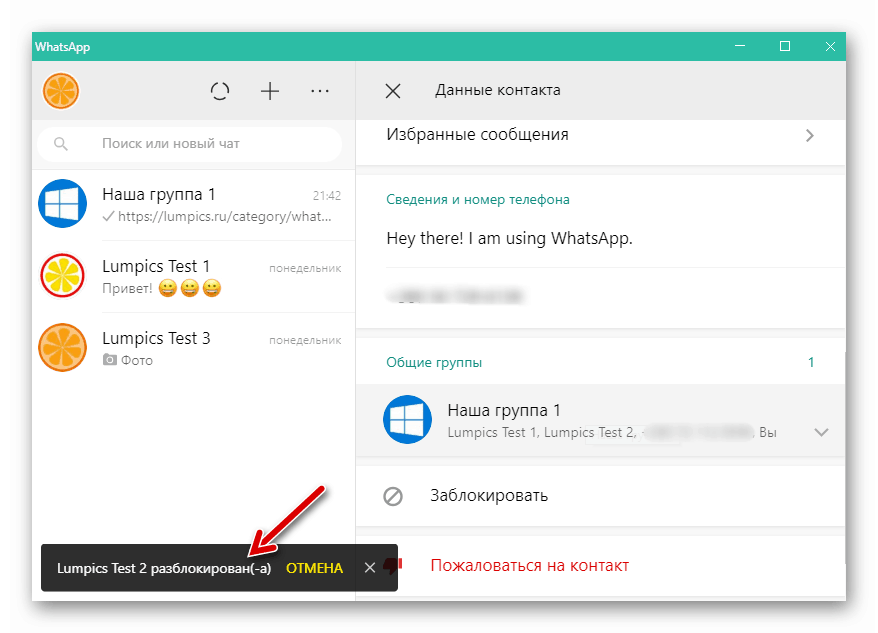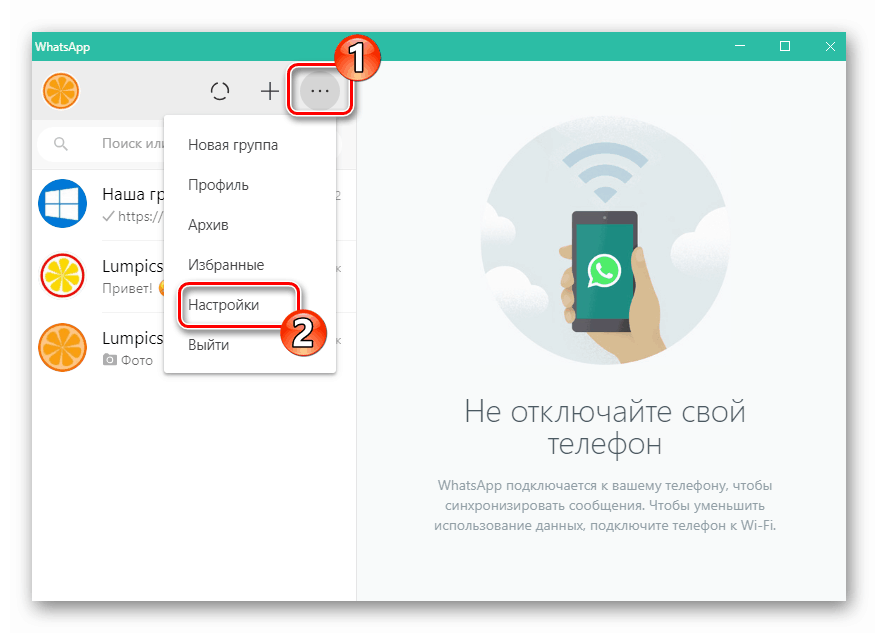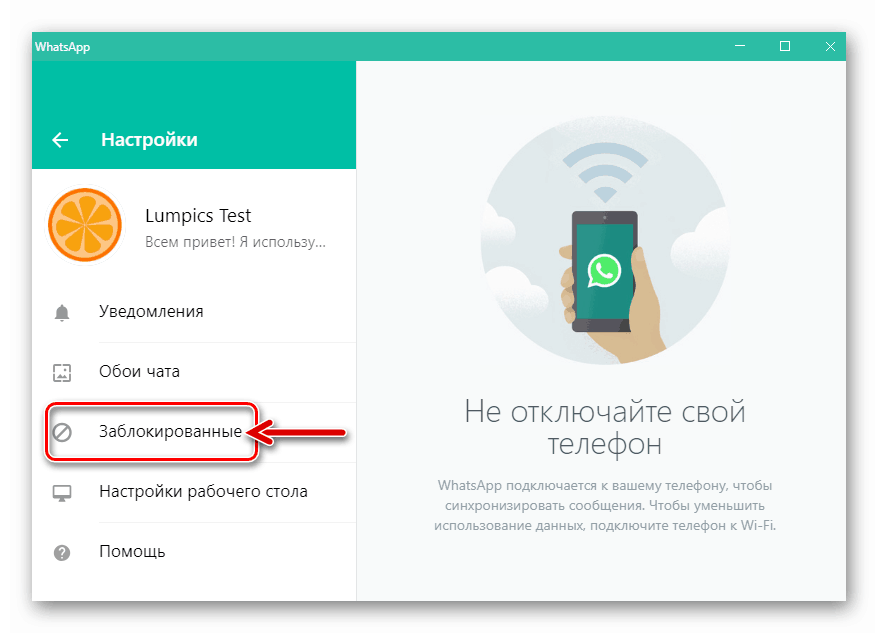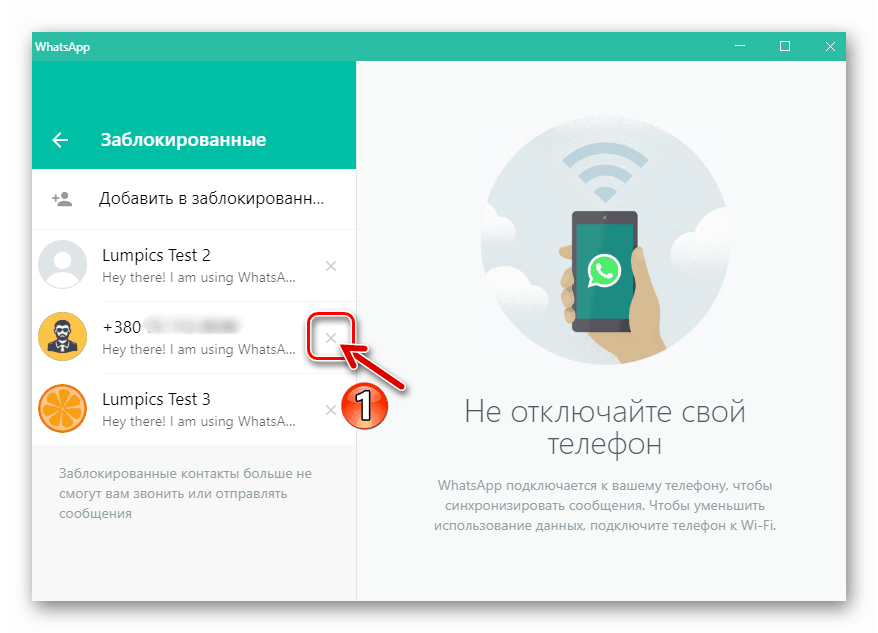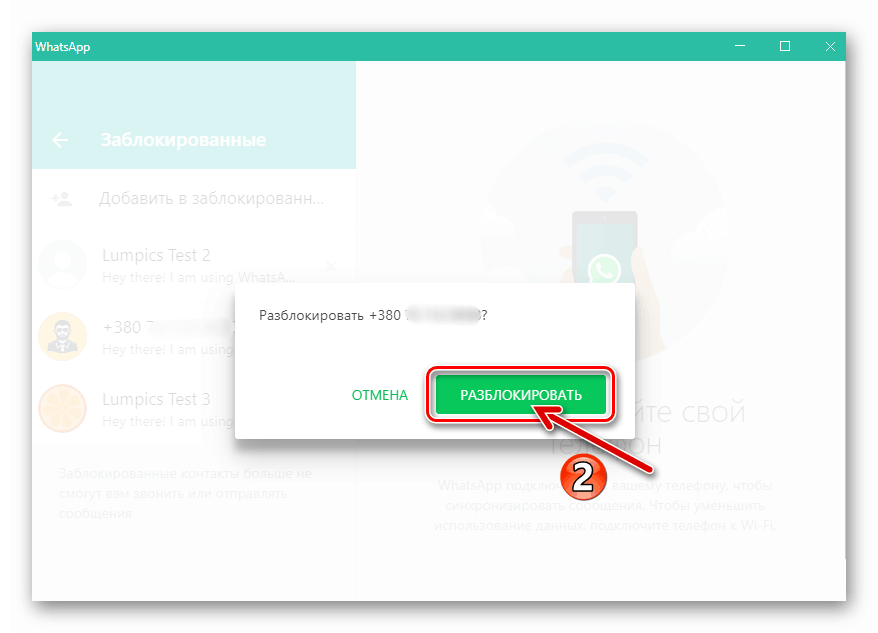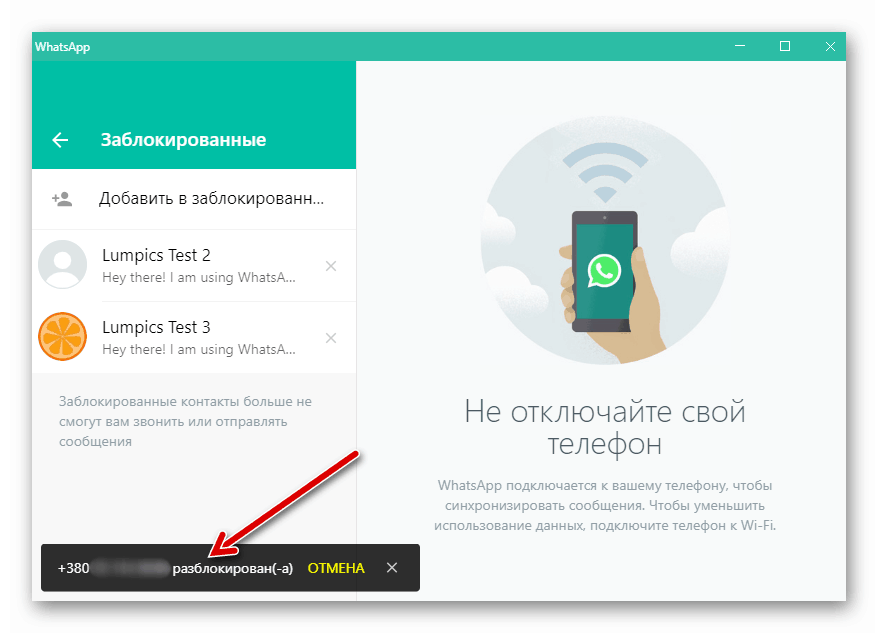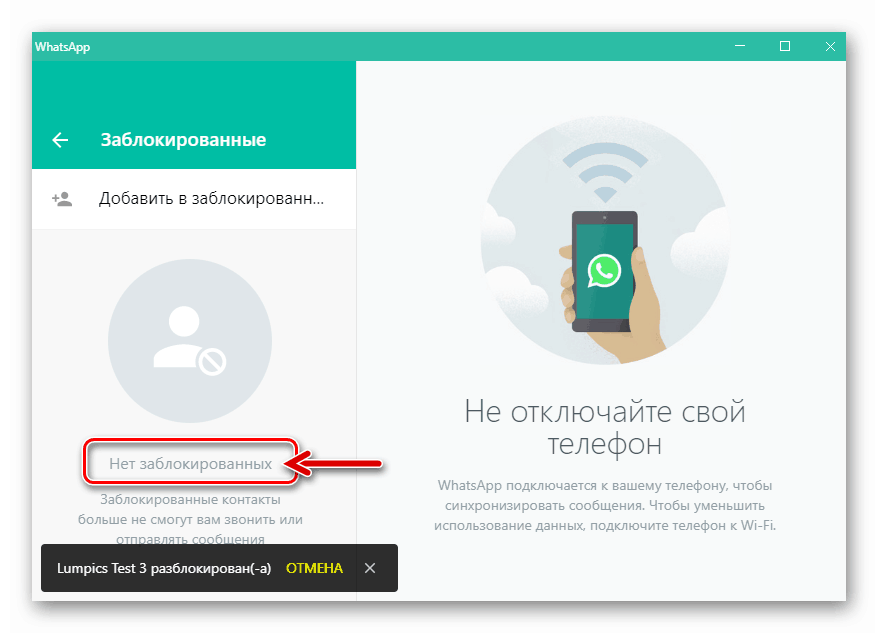Odblokowywanie kontaktów w komunikatorze WhatsApp
Blokowanie kontaktów w WhatsApp jest oczywiście bardzo przydatną, niezbędną i często używaną funkcją przez użytkowników serwisu. Czasami jednak wymagane jest wznowienie korespondencji lub komunikacji głosowej z członkiem systemu po umieszczeniu go na „czarnej liście”, ale wielu nie wie, jak to zrobić. Poniższy artykuł ma na celu skorygowanie tego stanu rzeczy i zawiera instrukcje dla właścicieli urządzeń z Androidem, iPhone i PC, które pozwalają bardzo szybko odblokować dowolny kontakt w komunikatorze.
Odblokuj kontakty na WhatsApp
Bez względu na to, kiedy i dlaczego dany członek WatsAp został umieszczony na czarnej liście twojego posłańca, możesz wznowić z nim wymianę informacji w dowolnym momencie, gdy pojawi się takie pragnienie lub potrzeba. Nie ma znaczenia, który system operacyjny preferujesz - Android, iOS lub Windows.
Czytaj także: Jak zablokować użytkownika w komunikatorze WhatsApp
Android
Odblokowanie kontaktu za pośrednictwem aplikacji Whatsapp na Androida można przeprowadzić jedną z kilku metod. Wybór podejścia nie jest fundamentalny, ponieważ wdrożenie którejkolwiek z poniższych instrukcji doprowadzi do jednego rezultatu - zniknięcia wpisu z „czarnej listy” i wznowienia zdolności do komunikowania się z innym uczestnikiem systemu.
Metoda 1: Ekran czatu
Jeśli nie usunąłeś czatu z rozmówcą umieszczonym na liście zablokowanych rozmówców, wykonaj następujące kroki, aby kontynuować rozmowę.
- Otwórz komunikator i przejdź do dialogu z użytkownikiem dodanym do „czarnej listy”.
![WhatsApp dla Androida uruchom komunikator, przejdź do czatu z zablokowanym użytkownikiem]()
- Dalsze działania są dwuwymiarowe:
- Kliknij trzy kropki w prawym górnym rogu ekranu i wybierz „Wyświetl kontakt” w menu, które zostanie otwarte.
![Ekran połączenia WhatsApp dla Androida Dane kontaktowe z menu czatu]()
Przewiń w dół wyświetlanych informacji i listę opcji mających zastosowanie w oknie dialogowym. Następnie naciśnij „Odblokuj” i dosłownie za sekundę dane rozmówcy zostaną usunięte z „czarnej listy” w VatsAp.
![WhatsApp dla Androida Odblokowywanie użytkownika z ekranu Wyświetl kontakt]()
- Spróbuj wysłać dowolną wiadomość do zablokowanego posłańca. Taka próba kończy się ostrzeżeniem, pod tekstem którego należy kliknąć „ODBLOKUJ” .
![Funkcja WhatsApp dla Androida odblokowuje kontakt spowodowany próbą wysłania mu wiadomości]()
- Kliknij trzy kropki w prawym górnym rogu ekranu i wybierz „Wyświetl kontakt” w menu, które zostanie otwarte.
Metoda 2: Nowy czat
W sytuacji, gdy korespondencja z zablokowanym kontaktem nie została zapisana, w każdym przypadku konieczne będzie jej ponowne zainicjowanie. Podczas tego procesu możesz usunąć rozmówcę z „czarnej listy” w komunikatorze.
- Uruchom WhatsApp lub przejdź do zakładki „CZATY” , jeśli aplikacja jest już otwarta i wyświetla inną sekcję. Kliknij przycisk „Nowy czat” znajdujący się w prawym dolnym rogu ekranu.
![Przycisk WhatsApp dla Androida Nowy czat na karcie Czaty]()
- W otwartej książce adresowej znajdź nazwisko uczestnika umieszczonego na zablokowanej liście i dotknij go. W odpowiedzi na pojawiające się ostrzeżenie kliknij „ODBLOKUJ” .
![WhatsApp dla Androida Odblokowywanie kontaktu z książki adresowej]()
W rezultacie będziesz mógł teraz nawiązać dialog z „normalnym” kontaktem.
![WhatsApp dla Androida przechodzi do dialogu z użytkownikiem po usunięciu go z czarnej listy]()
Metoda 3: Rejestr połączeń
Jeśli umieścisz „czarną listę” użytkownika, z którym komunikacja głosowa odbywała się za pośrednictwem komunikatora, możesz przejść do procedury odblokowania jej z rejestru połączeń.
- Otwórz WhatsAp i przejdź do zakładki „POŁĄCZENIA” . Następnie znajdź na liście połączeń nazwę subskrybenta lub jego identyfikator (numer telefonu).
![WhatsApp dla Androida przejdź do karty Połączenia w komunikatorze]()
- Dotknij nazwy lub numeru, aby wyświetlić ekran Dane połączenia . Otwórz menu tutaj, klikając trzy kropki w prawym górnym rogu i wybierz „Odblokuj” .
![WhatsApp dla Androida Odblokuj dzwoniącego z dziennika połączeń]()
Za sekundę zostanie przywrócona możliwość wymiany informacji z innym członkiem WhatsApp.
![Ukończenie odblokowania WhatsApp dla Androida na karcie POŁĄCZENIA]()
Metoda 4: Ustawienia aplikacji
Dostęp do listy „Zablokowanych” można uzyskać w „Ustawieniach” aplikacji WhatsApp na Androida, po czym można odblokować osoby umieszczone na „czarnej liście”.
- Uruchom komunikator i przejdź do głównego menu aplikacji, dotykając trzech kropek w prawym górnym rogu ekranu zakładkami „CZATY” , „STATUS” , „POŁĄCZENIA” . Wybierz „Ustawienia”.
![Uruchomienie aplikacji WhatsApp na Androida, przejdź do Ustawień komunikatora]()
- Otwórz sekcję „Konto” , przejdź do „Prywatność” . Następnie przewiń na dół listy opcji, która się otworzy, i kliknij „Zablokowane” .
![WhatsApp dla Androida Ustawienia - Konto - Prywatność - Zablokowane]()
- Na wyświetlonej „czarnej liście” znajdź nazwę użytkownika, którego chcesz usunąć, lub jego numer telefonu. Dalsze działania są dwuwymiarowe:
- Kliknij awatar twarzy, którą chcesz odblokować, dotknij „i” w wyświetlonym oknie.
![WhatsApp dla Androida przejdź do danych kontaktowych z czarnej listy w komunikatorze]()
Przewiń w dół do dolnej części informacji i nazwy funkcji mających zastosowanie do Twojego konta, a następnie dotknij „Odblokuj” i poczekaj chwilę.
![WhatsApp dla Androida usuwa użytkownika z listy zablokowanych]()
- Stuknij nazwę lub identyfikator na „czarnej liście”. W rezultacie wyświetlony zostanie przycisk „Odblokuj nazwę użytkownika / numer” - kliknij na nim, po czym osiągnięty zostanie pożądany efekt, tzn. Inny uczestnik VatsAp zniknie z listy „Zablokowane” .
![WhatsApp dla Androida, jak szybko usunąć wiele kontaktów z czarnej listy komunikatora]()
- Kliknij awatar twarzy, którą chcesz odblokować, dotknij „i” w wyświetlonym oknie.
iOS
Podobnie jak w środowisku Android, aby odblokować użytkowników w Whatsapp na iPhone'a Możesz przejść z różnych sekcji aplikacji klienta komunikatora. Aby rozwiązać problem, z tytułu artykułu w środowisku iOS wybierz najbardziej odpowiednią technikę w danej sytuacji spośród poniższych.
Metoda 1: Ekran czatu
Jeśli korespondencja została utrzymana, co zostało przeprowadzone z innym uczestnikiem WatsAp przed jego zablokowaniem, wykonaj tylko dwa kroki, aby usunąć osobę z „czarnej listy”.
- Otwórz WhatsApp na iPhonie i przejdź do czatu z zablokowanym kontaktem. Otwórz ekran „Dane” , dotykając tytułu okna dialogowego w górnej części ekranu.
![WhatsApp na iPhone'a: idź na czat z zablokowanym kontaktem]()
- Przewiń w dół i dotknij ostatniego elementu na liście - „Odblokuj” .
![Funkcja WhatsApp na iPhone'a Odblokuj na liście opcji danych]()
Drugi wariant przejścia do odblokowania osoby z ekranu korespondencji działa z nim, jeśli napiszesz dowolną wiadomość i spróbujesz ją wysłać. W rezultacie wyświetli się ostrzeżenie, pod którym musisz dotknąć „Odblokuj” .
![WhatsApp na iPhone wysyłający wiadomość do kontaktu z czarnej listy odblokowuje go]()
Metoda 2: Nowy czat
Na karcie Czaty brakuje tytułu rozmowy z członkiem WhatsApp umieszczonym na liście zablokowanych, aby go odblokować, możesz to zrobić:
- Uruchom komunikator lub przejdź do sekcji „Czaty”, jeśli program jest już otwarty. Kliknij przycisk „Nowy czat” u góry ekranu po prawej stronie.
![Przycisk WhatsApp na iPhone'a Nowy czat w sekcji Czaty aplikacji]()
- Znajdź nazwisko osoby zablokowanej w komunikatorze wśród wpisów w książce adresowej i dotknij go. Naciśnij „Odblokuj” w obszarze ekranu zapytania, który pojawia się na dole, po czym możliwa będzie interakcja z wcześniej niedostępnym rozmówcą.
![WhatsApp na iPhone usuwa użytkownika z czarnej listy, tworząc z nim dialog]()
Metoda 3: Rejestr połączeń
Usunięcie użytkownika z Czarnej listy WhatsApp, z którym kiedykolwiek rozmawiałeś przez komunikator głosowy, jest możliwe z rejestru połączeń.
- Przejdź do sekcji „Połączenia” , dotykając przycisku o tej samej nazwie w dolnym panelu na ekranie aplikacji klienta usług.
![WhatsApp na iPhone'a przechodzi do dziennika połączeń czatu, aby odblokować subskrybentów]()
- Sprawdź fakt lub spróbuj nawiązać połączenie głosowe między tobą a aktualnie zablokowanym członkiem WatsAp. Następnie postępuj tak, jak ci się wydaje - są dwie opcje:
- Kliknij ikonę „i” po prawej stronie nazwy (numeru telefonu) subskrybenta. Przewijając w dół informacje na ekranie „Dane”, który się otworzy, wywołaj funkcję „Odblokuj” .
![WhatsApp na iPhone Odblokuj numer telefonu z rejestru połączeń]()
- Stuknij nazwę lub identyfikator w rejestrze połączeń, a następnie stuknij „Odblokuj” pod zdaniem, które pojawia się na dole ekranu.
![WhatsApp na iPhone usuwa rozmówcę z czarnej listy z zakładki Połączenia]()
- Kliknij ikonę „i” po prawej stronie nazwy (numeru telefonu) subskrybenta. Przewijając w dół informacje na ekranie „Dane”, który się otworzy, wywołaj funkcję „Odblokuj” .
Metoda 4: Ustawienia aplikacji
Najbardziej uniwersalna metoda odblokowywania kontaktów na WhatsApp jest dostępna z ekranu zawierającego wszystkie wpisy z „czarnej listy” i wywoływana z komunikatora „Ustawienia” .
- Otwórz listę parametrów, dotykając „Ustawienia” u dołu ekranu uruchomionej aplikacji klienckiej VatsAp.
![Whatsapp na iPhone'a, jak otworzyć ustawienia komunikatora]()
- Naciśnij na przemian: „Konto” , „Prywatność” , „Zablokowane” .
![WhatsApp na iPhone Ustawienia - Konto - Prywatność - Zablokowane]()
- Na wyświetlonej liście znajdź nazwę lub numer telefonu uczestnika systemu, który chcesz usunąć z „czarnej listy”, dotknij go. Przewiń listę opcji związanych z kartą kontaktu, a następnie naciśnij przycisk „Odblokuj” .
![WhatsApp na iPhone'a usuwa wpisy z czarnej listy - przejdź do danych kontaktowych]()
Możesz również kliknąć „Edytuj” nad listą zablokowanych kontaktów, a następnie stukając w pobliżu nazwisk i numerów ikonami „-” i dotykając przycisku „Odblokuj”, który pojawia się, usuwaj kolejno kilka pozycji z listy.
![WhatsApp na iPhone'a, jak szybko usunąć wiele kontaktów z czarnej listy komunikatora]()
Windows
Deweloperzy WhatsApp na PC podał w tej aplikacji kilka sposobów przeprowadzenia operacji wykluczającej kontakt z „czarnej listy” w komunikatorze, a każde podejście jest realizowane bardzo prosto i szybko.
Metoda 1: Okno czatu
Z wyjątkiem przypadków, gdy ręcznie skasowano korespondencję z jednym lub innym użytkownikiem systemu po jej zablokowaniu, nagłówek czatu pozostanie dostępny w lewej części okna komunikatora na komputerze. Jeśli tak, wykonaj następujące czynności.
- Uruchom WhatsApp w środowisku Windows i otwórz okno dialogowe z wcześniej zablokowanym członkiem posłańca, klikając jego nazwisko na liście po lewej stronie okna.
![WhatsApp dla Windows: Konwertuj na czat z zablokowanym użytkownikiem]()
- Przejdź do „Dane kontaktowe” z menu, które jest wywoływane przez kliknięcie trzech punktów powyżej obszaru wiadomości po prawej stronie nazwy rozmówcy.
![WhatsApp dla Windows przejdź do danych kontaktowych z menu czatu z zablokowanym użytkownikiem]()
- Przewiń do końca informacji wyświetlanych w obszarze po prawej stronie okna WhatsApp.
![WhatsApp dla obszaru Windows Dane kontaktowe w oknie komunikatora]()
Kliknij nazwę funkcji „Odblokuj” .
![Funkcja WhatsApp dla Windows Unlock w obszarze Dane kontaktowe]()
- Potwierdź żądanie systemowe,
![WhatsApp dla Windows potwierdzenie potwierdzenia odblokowania kontaktu]()
po czym zadanie z tytułu artykułu można uznać za rozwiązane.
![Ukończono odblokowywanie kontaktów WhatsApp dla Windows]()
Metoda 2: Nowy czat
Drugie podejście do procedury odblokowywania kontaktu w VatsAp z komputera polega na utworzeniu nowej korespondencji.
- Otwórz komunikator i kliknij przycisk „+” znajdujący się nad listą dostępnych czatów po lewej stronie okna aplikacji.
![Przycisk WhatsApp dla Windows Nowy czat nad listą nagłówków czatu]()
- W książce adresowej, która stała się dostępna, znajdź nazwę użytkownika, którego chcesz usunąć z „czarnej listy” (zamiast statusu pod takimi wpisami znajduje się odpowiedni znak). Kliknij zablokowany kontakt.
![WhatsApp dla Windows tworzy czat z zablokowanym uczestnikiem komunikatora]()
- W rezultacie WhatsApp przeniesie Cię na czat, pisząc wiadomości, w których nie jest jeszcze możliwe.
![Okno czatu WhatsApp dla Windows z użytkownikiem na czarnej liście komunikatora]()
- Postępuj zgodnie z krokami 2-5 poprzednich instrukcji w tym artykule.
![Usuwanie WhatsApp dla Windows kontaktu z czarnej listy komunikatora zakończone]()
Metoda 3: Ustawienia aplikacji
Dostęp do utworzonej osobiście „czarnej listy” uczestników komunikatora można uzyskać z „Ustawienia” WatsAp na PC, który jest wygodny w użyciu, w tym do szybkiego odblokowania kilku kontaktów jednocześnie.
- Wywołaj aplikację „Ustawienia” , klikając przycisk „...” nad listą nagłówków czatu po lewej stronie okna, a następnie wybierając odpowiedni element w menu.
![WhatsApp dla Windows jak otworzyć ustawienia komunikatora]()
- Kliknij pozycję „Zablokowane” na liście ustawień aplikacji.
![Element WhatsApp dla Windows zablokowany w ustawieniach komunikatora]()
- Klikając krzyżyki po prawej stronie nazw lub identyfikatorów uczestników posłańca na liście wszystkich zablokowanych, które stały się dostępne, zainicjujesz ich usunięcie z tego miejsca.
![WhatsApp dla Windows usuwa wpisy z czarnej listy poprzez Ustawienia Messengera]()
Aby zakończyć operację odblokowania kontaktu, potwierdź swoje zamiary
![WhatsApp dla Windows potwierdzenie usunięcia konta z listy zablokowanych]()
w polu żądania.
![WhatsApp dla Windows został odblokowany numer telefonu innego użytkownika]()
- W ten sposób można całkowicie i bardzo szybko usunąć nawet obszerną listę „Zablokowanych” z kont użytkowników wprowadzonego tam komunikatora.
![WhatsApp dla Windows pusta lista zablokowanych]()
Wniosek
Podsumowując, zauważamy, że aby wykluczyć osoby z „czarnej listy” w komunikatorze WhatsApp, nie ma innych warunków niż właściciel konta, który wyraził chęć zrobienia tego. Procedura jest całkowicie nieskomplikowana i dostępna dla każdego uczestnika w celu przeprowadzenia systemu wymiany informacji.